Sådan får du Windows 10 -kontekstmenuen tilbage på Windows 11
Microsoft Windows 11 Helt / / October 07, 2021

Sidst opdateret den

Windows 11 har en ny forenklet kontekstmenu, men at komme til den klassiske menu kræver et ekstra klik. Sådan gør du den gamle menu til standard igen.
Microsoft sender Windows 11 med en ny forenklet højreklik-kontekstmenu, hvilket gør det lettere for slutbrugeren at navigere. Dog foretrækker du måske den klassiske menu, som du har været vant til med Windows 10 (og tidligere).
Her er et kig på, hvordan du kan gendanne kontekstmenuen Windows 10 i Windows 11 Home eller Pro.
Få den gamle kontekstmenu tilbage på Windows 11
Her er et eksempel på den nye kontekstmenu på Windows 11. Du kan stadig få den klassiske menu, du leder efter, men du skal gøre et ekstra klik på "Vis flere muligheder" eller bruge tastaturgenvejSkift+F10.
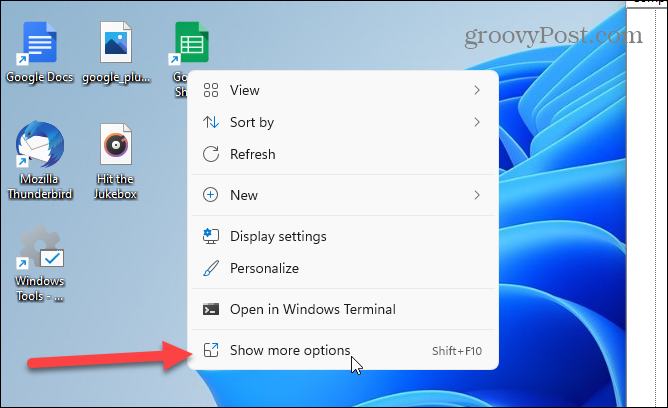
For at komme i gang skal du trykke på Windows -tasten på dit tastatur eller klikke på Start knap. I søgelinjen, type:regedit og slå Gå ind, eller vælg Registreringseditor resultat fra søgelisten.
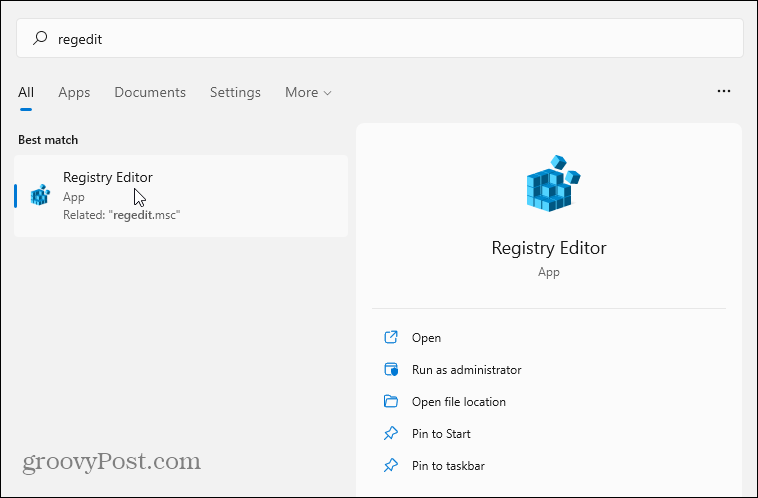
Gå derefter til følgende sti i Registreringseditor. Bemærk, at du kan kopiere og indsætte det i adresselinjen for at komme hurtigere frem end at udvide hver nøgle individuelt.
Computer \ HKEY_CURRENT_USER \ SOFTWARE \ CLASSES \ CLSID \
Højreklik nu på et tomt område i den højre sektion og gå til Ny> Nøgle og indsæt følgende:
{86ca1aa0-34aa-4e8b-a509-50c905bae2a2}
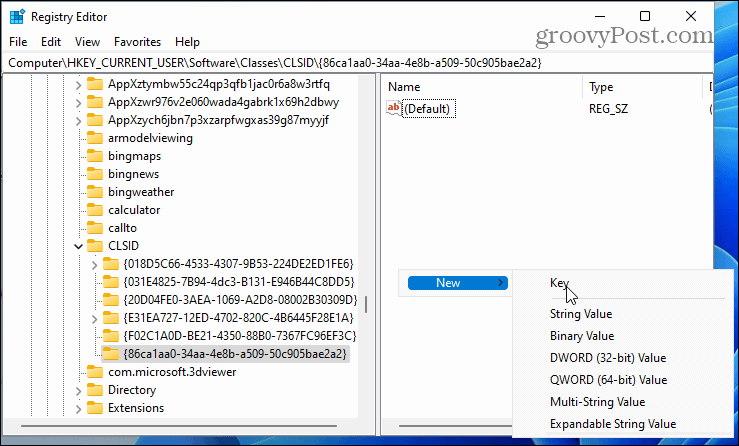
Højreklik derefter på den nøgle, du lige har indsat og gå til Ny> Nøgle og navngiv det:
InprocServer32
Dobbeltklik på standardnøglen under InprocServer32 at åbne den. Indtast ikke en værdi - luk den. Det vil gøre værdien indtastning blank i stedet for "Værdi ikke angivet".
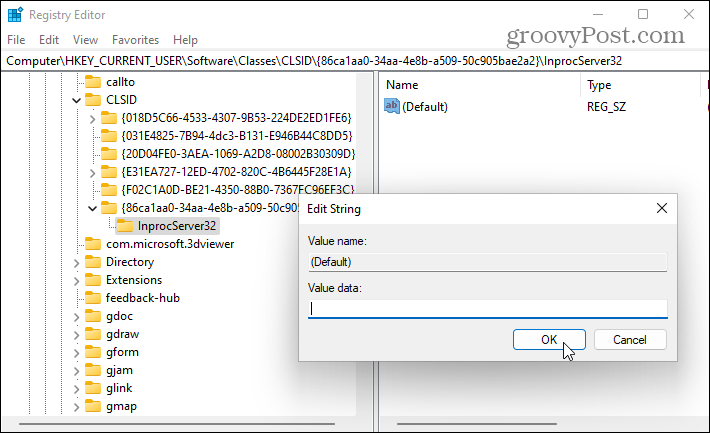
Du er næsten færdig. Afslut registreringseditoren og genstart din Windows 11 -pc.
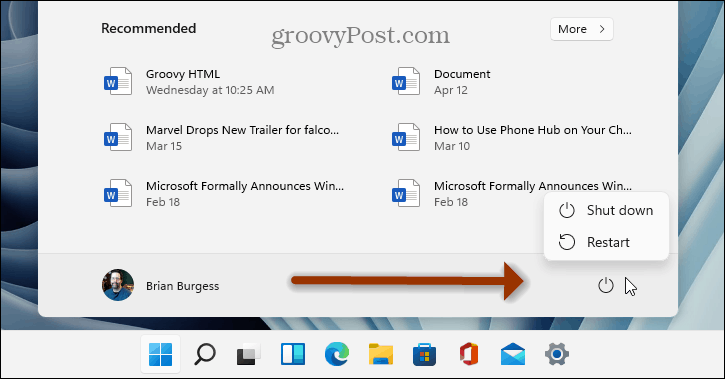
Brug af kontekstmenuen i Windows 10 i Windows 11
Når du har genstartet din pc, skal du højreklikke på en fil-du finder den velkendte kontekstmenu, du er vant til. Den samme kontekstmenu vises også, når du højreklikker på filer i File Explorer.
Du behøver ikke at gå igennem det ekstra trin ved at klikke på "Vis flere muligheder" fra den nye forenklede menu.
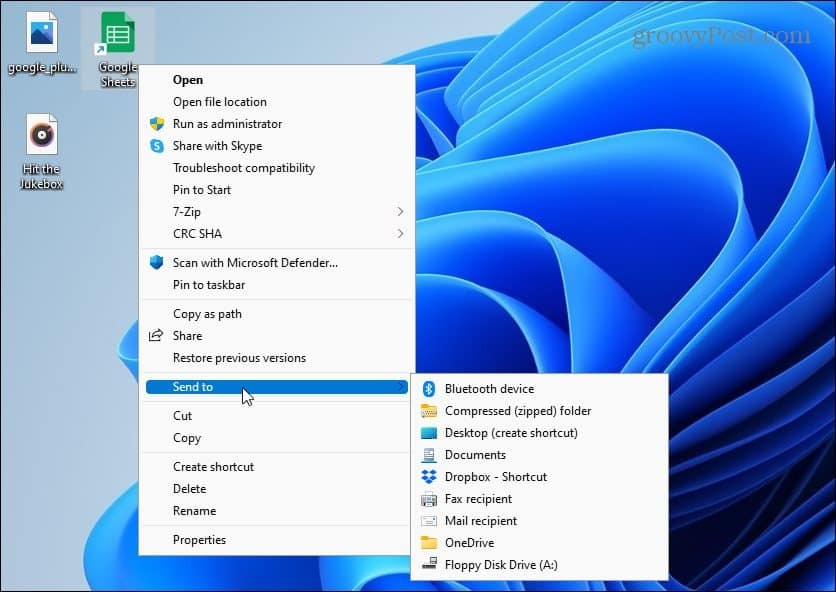
Og for mere om det nye Windows 11 OS, se vores artikel om tilpasning af Windows 11 -låseskærmen. Eller tag et kig på måder, du kan tilpasse den nye proceslinje.
Hvis du stadig kører Windows 10, skal du se på tilføjelsen af Hurtig startlinje til Send til kontekstmenuen.
Sådan ryddes Google Chrome -cache, cookies og browserhistorik
Chrome gør et fremragende stykke arbejde med at gemme din browserhistorik, cache og cookies for at optimere din browsers ydeevne online. Sådan gør hun ...
Prisoverensstemmelse i butikken: Sådan får du online-priser, mens du handler i butikken
At købe i butikken betyder ikke, at du skal betale højere priser. Takket være prisgarantier kan du få online rabatter, mens du handler i ...
Sådan giver du et Disney Plus -abonnement med et digitalt gavekort
Hvis du har nydt Disney Plus og vil dele det med andre, kan du her købe et Disney+ Gift -abonnement til ...
Din guide til deling af dokumenter i Google Docs, Sheets og Slides
Du kan nemt samarbejde med Googles webbaserede apps. Her er din guide til deling i Google Docs, Sheets og Slides med tilladelserne ...



